文章详情页
win10更新不动如何处理?Win10系统更新时卡住的应对措施
Win10系统推出也快有一年了,相信不少朋友已经升级到了Win10系统,最近有用户反馈,Win10系统在更新的时候有时候会出现卡住更新不动的情况,有时甚至会更新失败,Win10系统的更新功能反而不如之前的系统好用了。下面小编就给大家介绍下Win10更新不动的解决方法。
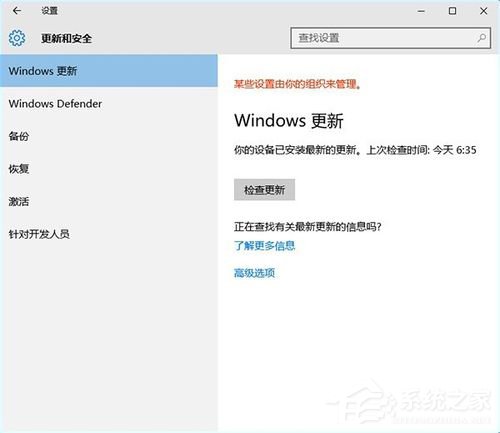
解决步骤
1、按住Win键+R键打开运行,在输入框内中输入services.msc,并按下回车;
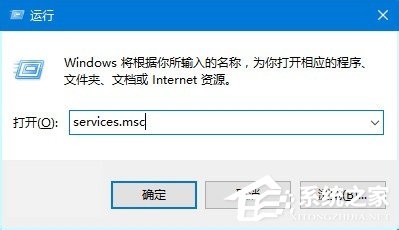
2、找到并双击打开“Windows Update”服务;
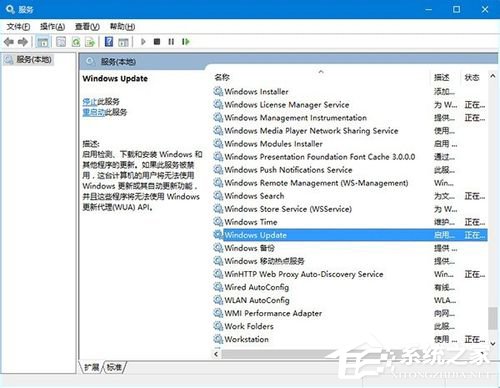
3、将启动类型改为“禁用”,点击“服务状态”下面的“停止”按钮;
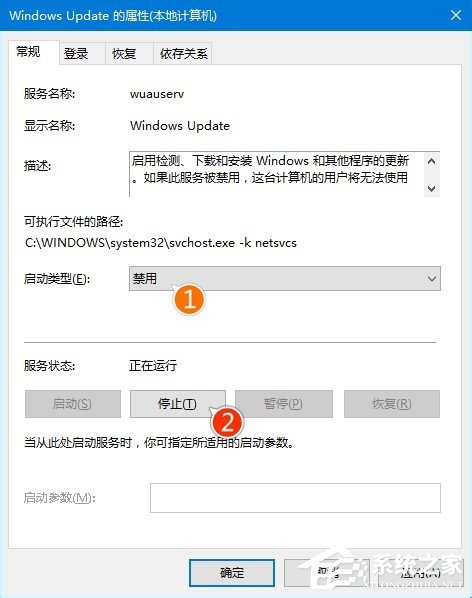
4、重命名C:WindowsSoftwareDistribution文件夹为SDfolder;
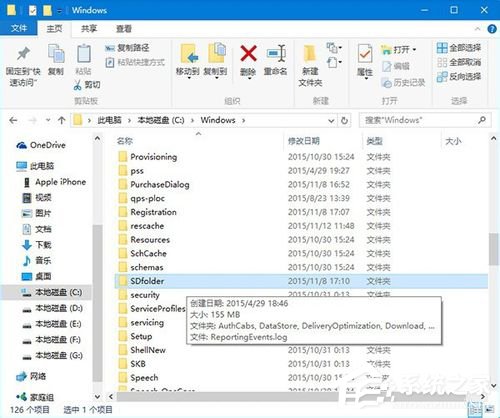
5、重命名完成后重新启动Windows Update服务(调整启动类型并开启服务),再尝试检查更新和安装。
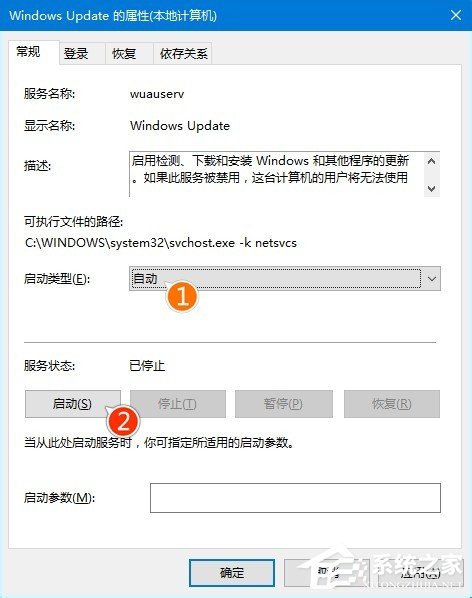
上面就是Win10更新不动卡住的解决方法介绍了,新的系统总是伴随着各种漏洞,如果用户下次再遇到系统更新卡住的问题,不妨先网上了解下是不是更新补丁本身的原因,再寻求解决方法。
相关文章:
1. Win11 22000.176搜索打不开怎么解决?Win11 22000.176搜索打不开解决方法2. Win10命令提示符被禁止使用怎么办?3. Mac版steam错误代码118怎么解决?Mac版steam错误代码118解决教程4. 统信uos系统怎么管理打印界面和打印队列?5. 统信UOS系统怎么禁止窗口特效? 统信关闭窗口特效的技巧6. Windows11下载卡着不动怎么办?Windows11下载卡着不动解决方法7. AIX上克隆rootvg的操作方法 8. Win7怎么快速切换工作界面?9. Fdisk硬盘分区图文教程(超详细)10. 统信uos怎么显示隐藏文件? uos文件管理器隐藏文件的显示方法
排行榜

 网公网安备
网公网安备